iOS 12/11アプリがiPhone X / 8/8 Plus / 7/6/5でインストール/ロード/待機中に動かなくなる問題を修正する方法
「後にApp StoreからアプリをダウンロードしようとしましたiPhone 6をiOS 11にアップグレードして、Touch IDを押してダウンロードを許可すると、画面にロードが開始されましたが、15分後、iOS 11アプリはまだインストールできません。再インストールしようとしましたが、問題は引き続き発生します。他にできることはありますか?私はどんな助けにも深く感謝します。前もって感謝します。"

手動でダウンロードしようとしたことがありますか?サポートされているiPhone / iPad / iPod touchでApp Storeからアプリを更新しますが、インストールで止まってしまい、終了しませんか? Mac Rumors Forumのホットスレッドの調査によると、同じ問題に投票したユーザーはほぼ87.3%です。その真実を考えると、それは驚くことではありません iOS 12/11アプリがiPhone 6(Plus)/ 6s(Plus)でのインストール/ロード/待機でスタックする。この状況では、iOS 12およびiOS 11でスタックしたアプリケーションのインストールをタイムリーに解除する方法がこのトピックの主なアイデアです。
に関連付けることができる多くの要因がありますこの問題。私が確信している唯一のことは、それらが何であれ、最初に常にいくつかの定期的で簡単な回避策を常に試みることができるということです:
- iPhoneを再起動します
- iPhoneのすべての設定をリセットする
- バックグラウンドアプリを閉じる
- サインアウトしてApple Storeにログインする
- ネットワーク設定またはワイヤレスネットワークを確認する
- 10分待ちます
- iPhoneを復元する(最後に試す)
多数のメソッドが存在しないことが確実な場合さらに、ダウンロード、インストール、待機中にハングアップするiPhoneおよびiPadアプリを修正するために確認できるその他の事項があります。以下のような精巧なアプローチを読み続けてください。
方法1. iPhone 6(+)/ 6s(+)で問題のあるiOS 11/12アプリを削除する
アプリがホーム画面の「インストール中...」で止まりますか? 使用していないアプリをiPhoneから消去することが最初の手段です。 iOSシステムで「ホーム画面からアプリを削除できない場合は、ストレージの管理」からアプリを削除することもできます。以下に、このイライラするフリーズを修正する方法を示します。
ステップ1. [設定]に移動し、[全般]を下にスクロールして入力し、[ストレージとiCloudの使用]オプションをクリックします。

ステップ2. [ストレージ]選択の下にある[ストレージの管理]をクリックします。

ステップ3.障害のあるアプリを探し、それをタップします。

ステップ4.赤いフォントの[アプリの削除]ボタンをクリックして、確認します。
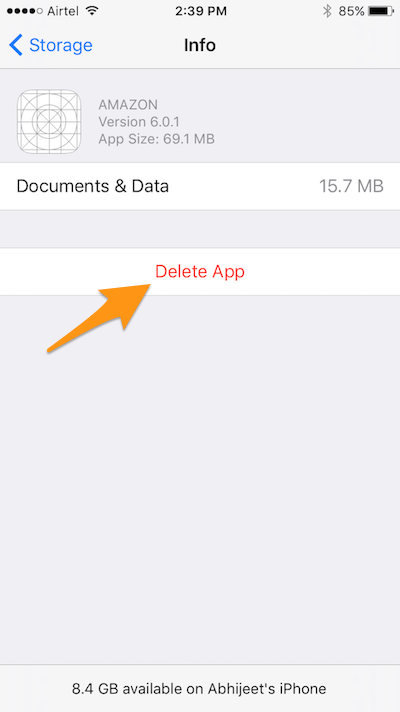
ステップ5. iPhone 6のApp Storeにアクセスし、以前にスタックしたアプリを再インストールします。
方法2. iOS 11/12アプリをiTunesで再インストールする
AppleのiPhone 6アプリを修正して「待機中」のままにする方法ダウンロード、インストール、更新プロセス中のステータスアプリのダウンロードやアップグレードがおかしいので、iTunesで試してみることもできます。ここでは、iTunesを使用して「インストール中」状態のままになっているiOS 11 / iOS 12アプリを修正するための推奨される回避策を示します。
1. Windows / MacでiTunesを起動し、iPhone 6を接続します。
2. iTunesの左上にあるiPhoneのアイコンをタップします。
3. [今すぐバックアップ]ボタンを選択して、データをバックアップします。

4.完了したら、左側のメニューの[デバイス上]の下にある[アプリ]をクリックします。
5.インストール時にスタックしているアプリを検索します。 不完全なアプリを削除するには、アプリアイコンの右側にある[削除]ボタンをクリックします。次に、[同期]をクリックしてから、インターフェースの下部にある[完了]ボタンをクリックします。

方法3. Tenorshare ReiBootを使用したインストールでスタックするiOS 11/12アプリを修正する
アプリはダウンロード、インストール、更新、アンインストールできませんiOS 11またはiOS 12のアップデート後?上記の解決策がまったく機能しない場合は、Tenorshare ReiBootを使用してみてください。これは、WindowsまたはMacプラットフォームを1回クリックするだけで、iOSデバイスの一般的な問題を修正する完全に無料の方法です。 iPhone X / 8/8 Plus / 7 /。およびiOS 12/11/10のバージョンなど。ここで、以下に説明する手順に従って、簡単なプロセスをお楽しみください。
1)ダウンロードおよびインストール後にTenorshare ReiBootを起動します。次に、iPhone 6をUSBケーブルでコンピューターに接続します。 iPhoneにウィンドウが表示されたら、「コンピューターを信頼する」をクリックします。
2)[復旧モードに入る]ボタンをクリックして、iPhoneを復旧モードにします。
3)「リカバリーモードを終了」オプションを押して、ワンクリックでiPhoneリカバリーモードを終了します。

4)しばらくしたら、iPhoneのApp Storeにアクセスして、アプリを再度ダウンロードします。
Tenorshare ReiBootの使用方法に関するビデオガイド
それでおしまい! インストール中に「待機中」で立ち往生しているiPhoneアプリを修正する方法について、どの対策が効果的ですか?インストール時にスタックしたiOS 11/12アプリを修復することに成功していますか?以下のコメントで必ず共有してください。ちなみに、iOS 11またはiOS 12の問題と修正に関するトリックをもっと知りたい場合は、このページを簡単にチェックしてください。読んでくれてありがとう。









